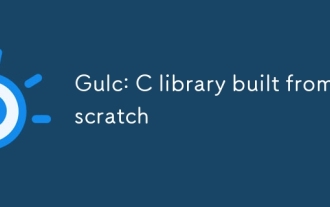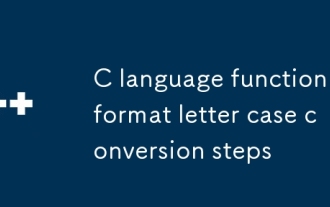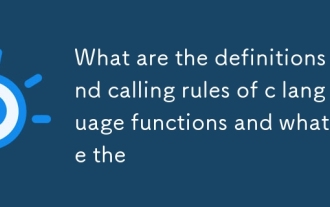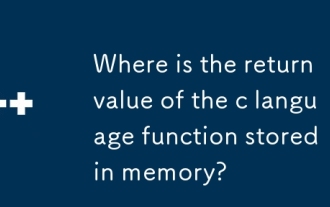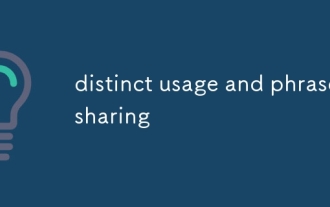스타일과 사용자 지정 연결된 속성을 사용하여 동일한 WPF 동작을 여러 컨트롤에 효율적으로 적용하려면 어떻게 해야 합니까?

WPF에서 혼합 동작으로 스타일 확장
WPF에서는 일반적으로 동작을 정의하여 컨트롤에 기능을 추가합니다. 그러나 인라인 XAML을 사용하여 여러 인스턴스에 동일한 동작을 적용하는 것은 연결된 속성에 액세스하는 데 제한이 있기 때문에 어려울 수 있습니다. 이 문제는 사용자 지정 연결된 속성과 확장된 동작 컬렉션 클래스를 조합하여 극복할 수 있습니다.
가장 큰 장애물은 기본 동작 클래스의 내부 생성자뿐만 아니라 동작 및 트리거 관련 속성에 대한 액세스 가능한 설정자가 부족하다는 것입니다. 이러한 문제를 해결하기 위해 우리는 자체 동작 및 트리거 컬렉션 클래스를 도입했습니다.
또한 기존 동작 및 트리거를 대체하는 대신 동작 및 트리거가 추가되도록 하기 위해 사용자 지정 연결된 속성을 활용하여 기본 동작 및 트리거 속성과 상호 작용합니다. x:Shared 속성은 스타일 대상 리소스가 참조될 때마다 새 복사본이 생성되도록 보장하여 여러 요소가 충돌 없이 동작의 이점을 누릴 수 있도록 합니다.
구현예
다음 예에서는 스타일을 통해 동작 확장을 적용하는 방법을 보여줍니다.
<Grid>
<Grid.Resources>
<String x:Key="stringResource1">stringResource1</String>
<local:Triggers x:Key="debugTriggers" x:Shared="False">
<local:EventTrigger EventName="MouseLeftButtonDown">
<local:DebugAction Message="DataContext: {0}" MessageParameter="{Binding}" />
<local:DebugAction Message="ElementName: {0}" MessageParameter="{Binding Text, ElementName=textBlock2}" />
<local:DebugAction Message="Mentor: {0}" MessageParameter="{Binding Text, RelativeSource={RelativeSource AncestorType={x:Type FrameworkElement}}}" />
</local:EventTrigger>
</local:Triggers>
<Style x:Key="debugBehavior" TargetType="{x:Type TextBlock}">
<Setter Property="local:SupplementaryInteraction.Triggers" Value="{StaticResource debugTriggers}" />
</Style>
</Grid.Resources>
<StackPanel DataContext="{StaticResource stringResource1}">
<TextBlock Name="textBlock1" Style="{StaticResource debugBehavior}" Text="textBlock1" />
<TextBlock Name="textBlock2" Style="{StaticResource debugBehavior}" Text="textBlock2" />
<TextBlock Name="textBlock3" Style="{StaticResource debugBehavior}" Text="textBlock3" />
</StackPanel>
</Grid>이 예에서는 트리거를 통해 동작을 활용하여 작업 내의 데이터 바인딩과 같은 다양한 시나리오를 보여줍니다.
사용자 정의 동작 및 컬렉션
확장된 동작 구현의 일부인 DebugAction동작:
public class DebugAction : TriggerAction<DependencyObject>
{
public string Message { get; set; }
public object MessageParameter { get; set; }
protected override void Invoke(object parameter)
{
Debug.WriteLine(Message, MessageParameter, AssociatedObject, parameter);
}
}행동 수집 클래스:
public class Behaviors : List<Behavior> { }
public class Triggers : List<TriggerBase> { }맞춤형 추가 속성
기본 동작 및 트리거 속성과 상호작용하기 위한 추가 속성:
public static class SupplementaryInteraction
{
public static void SetBehaviors(DependencyObject obj, Behaviors value) { obj.SetValue(BehaviorsProperty, value); }
public static void SetTriggers(DependencyObject obj, Triggers value) { obj.SetValue(TriggersProperty, value); }
public static readonly DependencyProperty BehaviorsProperty = DependencyProperty.RegisterAttached("Behaviors", ...);
public static readonly DependencyProperty TriggersProperty = DependencyProperty.RegisterAttached("Triggers", ...);
}이 접근 방식을 사용하면 개발자는 스타일을 통해 여러 요소에 복잡한 동작을 원활하게 적용할 수 있으므로 WPF 애플리케이션의 유연성과 유지 관리 가능성이 높아집니다.
위 내용은 스타일과 사용자 지정 연결된 속성을 사용하여 동일한 WPF 동작을 여러 컨트롤에 효율적으로 적용하려면 어떻게 해야 합니까?의 상세 내용입니다. 자세한 내용은 PHP 중국어 웹사이트의 기타 관련 기사를 참조하세요!

핫 AI 도구

Undresser.AI Undress
사실적인 누드 사진을 만들기 위한 AI 기반 앱

AI Clothes Remover
사진에서 옷을 제거하는 온라인 AI 도구입니다.

Undress AI Tool
무료로 이미지를 벗다

Clothoff.io
AI 옷 제거제

AI Hentai Generator
AI Hentai를 무료로 생성하십시오.

인기 기사

뜨거운 도구

메모장++7.3.1
사용하기 쉬운 무료 코드 편집기

SublimeText3 중국어 버전
중국어 버전, 사용하기 매우 쉽습니다.

스튜디오 13.0.1 보내기
강력한 PHP 통합 개발 환경

드림위버 CS6
시각적 웹 개발 도구

SublimeText3 Mac 버전
신 수준의 코드 편집 소프트웨어(SublimeText3)

뜨거운 주제
 7315
7315
 9
9
 1625
1625
 14
14
 1348
1348
 46
46
 1260
1260
 25
25
 1207
1207
 29
29
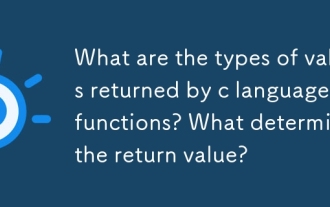 C 언어 함수에 의해 반환 된 값 유형은 무엇입니까? 반환 값을 결정하는 것은 무엇입니까?
Mar 03, 2025 pm 05:52 PM
C 언어 함수에 의해 반환 된 값 유형은 무엇입니까? 반환 값을 결정하는 것은 무엇입니까?
Mar 03, 2025 pm 05:52 PM
C 언어 함수에 의해 반환 된 값 유형은 무엇입니까? 반환 값을 결정하는 것은 무엇입니까?
 STL (정렬, 찾기, 변환 등)의 알고리즘을 효율적으로 사용하려면 어떻게합니까?
Mar 12, 2025 pm 04:52 PM
STL (정렬, 찾기, 변환 등)의 알고리즘을 효율적으로 사용하려면 어떻게합니까?
Mar 12, 2025 pm 04:52 PM
STL (정렬, 찾기, 변환 등)의 알고리즘을 효율적으로 사용하려면 어떻게합니까?